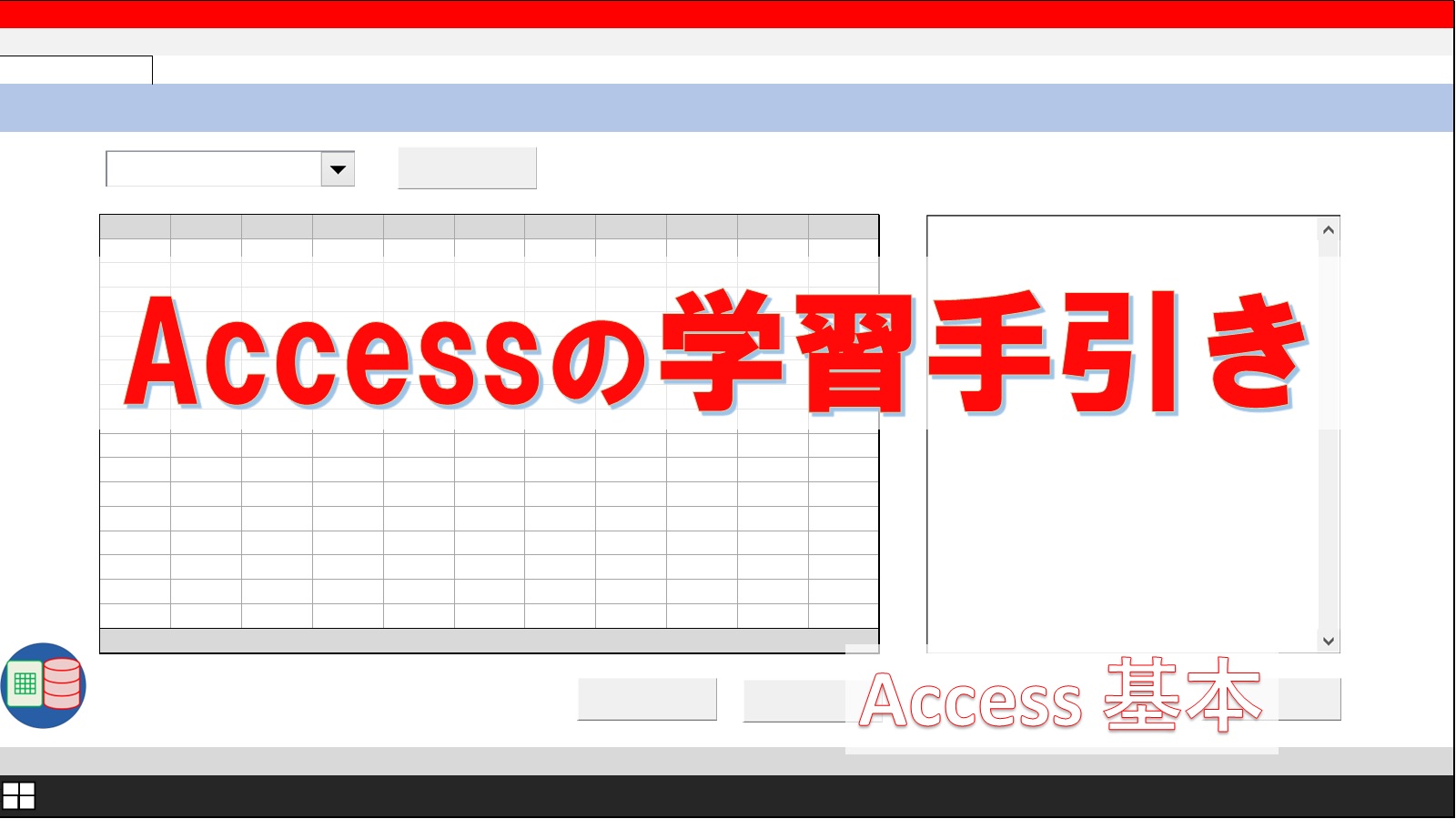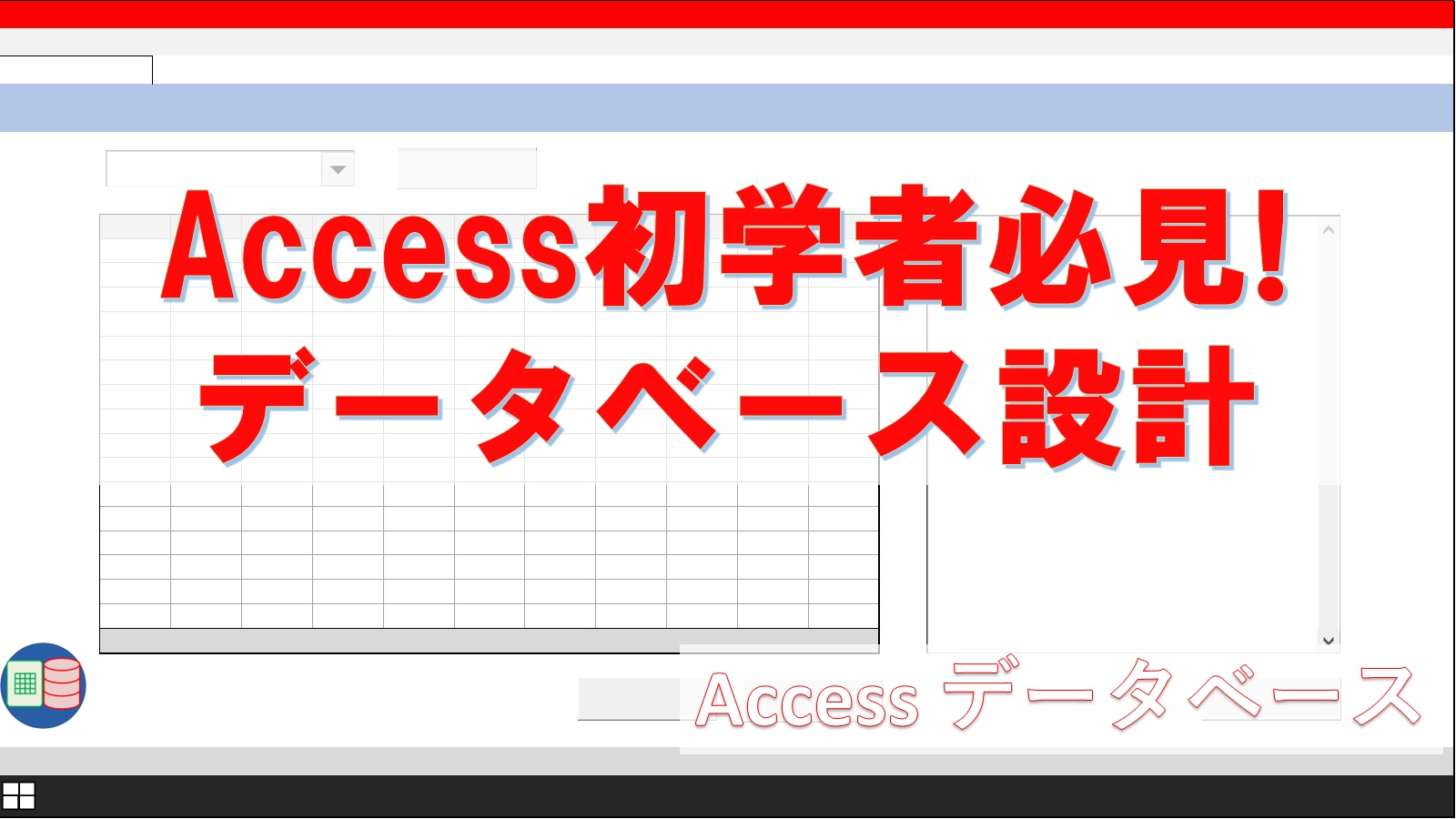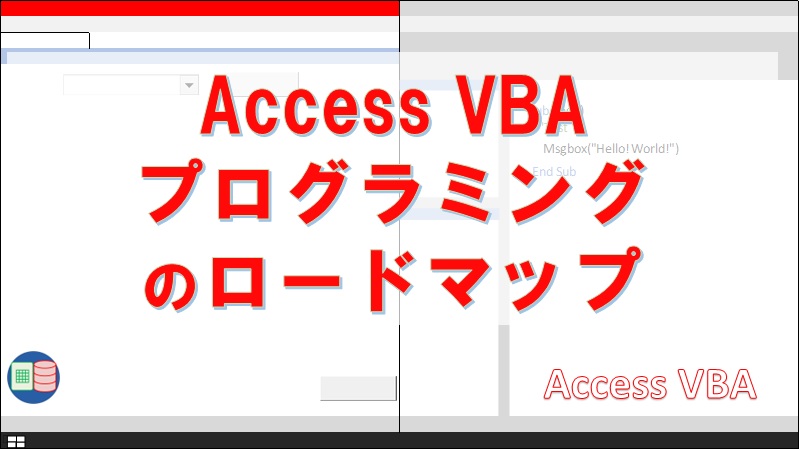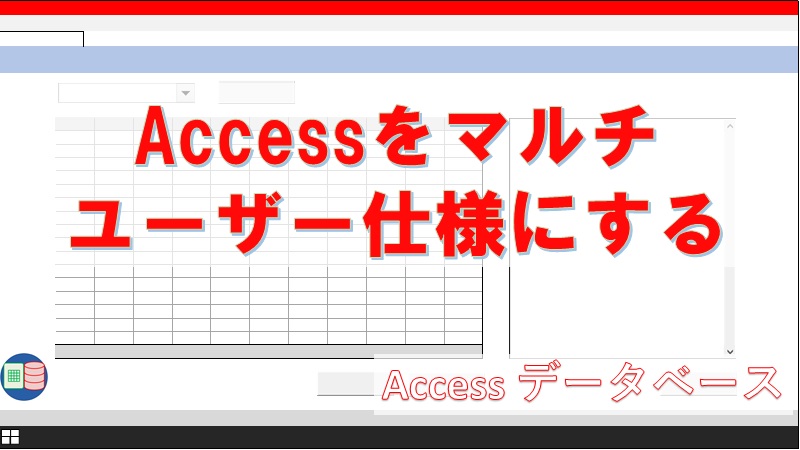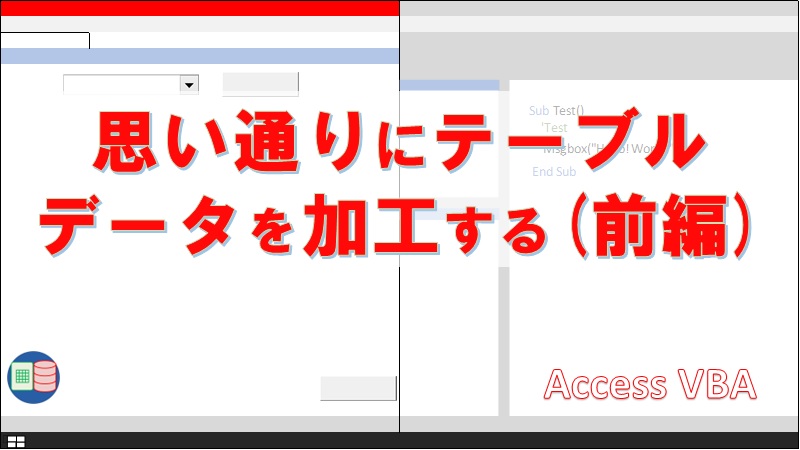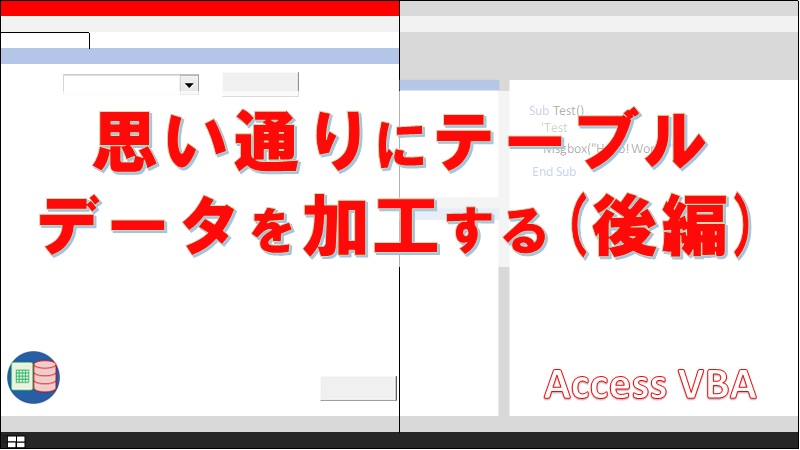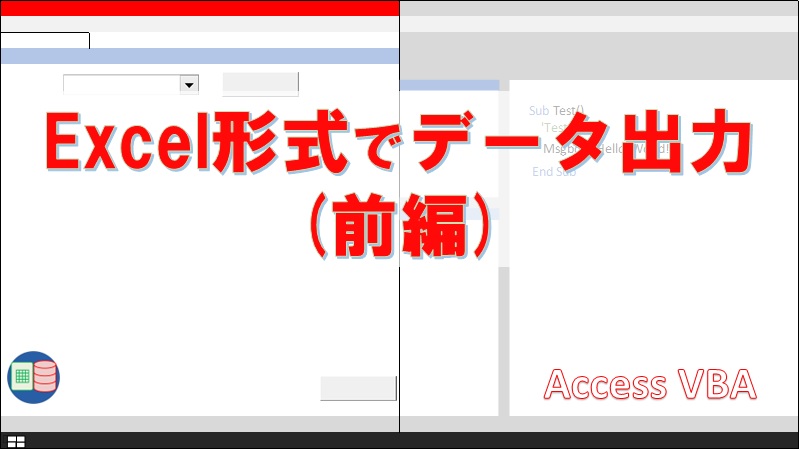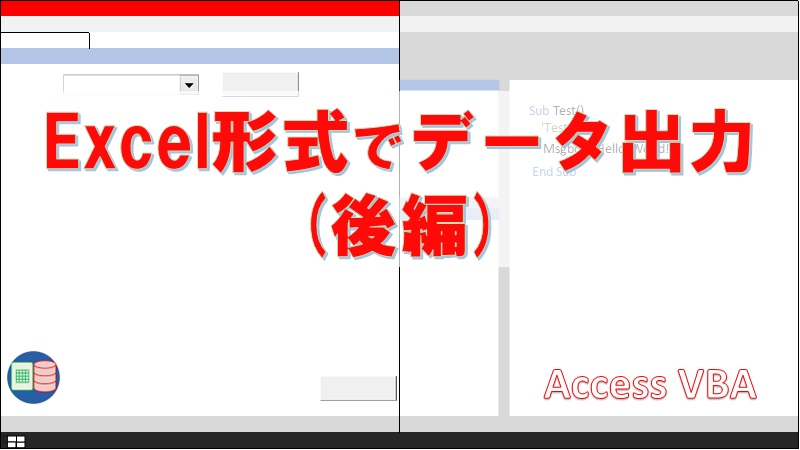当ブログでは、Accessを段階的に学べるいろいろな解説記事を揃えています。
Accessをこれから学ぼうとする人が挫折しないための学習方法を7ステップでいろんな記事をまとめました。
ここで紹介していない他のAccess解説記事を確認したい方は、こちらからどうぞ。
もくじ
この記事を書いているぼくは、15年前にAccessの学習を始めました。
挫折と遠回りを繰り返してたどり着いたのが、もくじにあるような7ステップの学習手順です。
この記事を読んでいる読者の方には、できるだけ遠回りせずに効率よくAccessを学習してほしいと思います。
Access学習を挫折する主な原因は、今のセクションを完全に理解した後に次に進もうとすることです。
特にまじめな人ほどその傾向が強いのではないでしょうか?
各ステップの過程で完全に理解できない部分があっても、放置したまま先に進みましょう。
実際に何度も手を動かすことで、散らばっていた知識同士がつながり、より深い知見を得られます。
ステップ1-Accessアプリの使い方を学習する
まずはAccessアプリの基本的な操作方法を覚えましょう。
Accessは、Excelのように直感的に触って使えるわけではありません。
本来はデータベースの知識も必要ですが、Accessアプリの使い方を覚えるのが先決です。
Accessのテーブル・フォーム・クエリの使い方をまとめた記事のリンクを下に入れておきます。
また、MOSテキストの演習問題をひたすら解くのもAccessアプリの学習方法としておすすめです。
頭で理屈を考えず、手を動かして身体に染み込ませることができるので、効率よく学べます。
ステップ2-データベース設計を学ぶ
Accessの使い方を理解できたら、次はデータベースの学習です。
Accessテーブルに格納するデータを効率よく運用するためには、正規化してテーブルを分割するのがとても重要。
言い換えると、ムダなフィールドを間引きコンピュータが処理しやすい構造に仕上げることです。
また、設計図に落とし込んで記録に残すことも習慣化しましょう。
Accessの操作方法とデータベース設計の両方を学習したところで、業務システムを構築する基礎ができあがったと言えます。
ステップ3-個人使用のExcelをAccessに置き換える
次は、日頃使っているExcel表をAccessに置き換えてみましょう。
この段階では、ボタンを使った自動制御機能の実装は必要ありません。
テーブル、クエリ、フォームを使った操作画面作りだけに専念しましょう。
また、ここで100%の完成度を求めてはいけません。
70点の出来でリリースして、後でバグを修正するくらいの感覚でないと先に進めません。
Windows OSやiPhoneアプリなども、エラーの修正などでこまめに更新が入ったりしますよね?
そんな感覚です。
Excel表からAccessフォームへの置き換えが完了したら、Accessでツールを作っている実感が湧いてくることでしょう。
ステップ4-VBAを学習する
Accessを快適に使うには、VBAを使ったプログラミングが欠かせません。
しかし、Excelのようにマクロ記録を使えないため、最低限のAccess VBAの書き方を知っておく必要があります。
初心者の方が手始めにできるのは、フォームを切り替える画面遷移機能の実装です。
業務システム的に画面が動いている様子を見ることで、自分でツールを構築している実感が沸いてきます。
他に、サブフォームやレコードセットからのデータ参照を覚えましょう。
具体的には、異なるフォーム間の連携など、ユーザー操作性が向上する機能を実装するのに役立ちます。
ステップ5-運用中のAccessにVBAコードを実装
VBAを学びながら、作成中のデータベースにVBAプログラムを実装しましょう。
Accessを自分で実装する実力はついてきているはずなので、試行錯誤を繰り返して感覚をつかんでいきましょう。
手動で操作していたフォームが制御されることで、いよいよ業務システムを構築している感覚が強くなってくるでしょう。
ステップ6-複数人運用のExcelブックをAccessに置き換え
複数人数で運用しているExcelブックは存在しませんか?
そういったものをAccessに置き換えてみましょう。
Excelでは苦手な複数人数の同時編集は、Accessのデータ分割機能を活かすことで解決できます。
ステップ7-高度なテクニックに挑戦
Accessを使ってひととおりツールを作れるようになったら、次はより高度なテクニックに挑戦してみましょう。
おすすめはバッチ処理とExcel形式のレポート作成です。
バッチ処理を習得できれば、正規化された無駄のないデータから、いろんな意味を持たせたデータに生まれ変わらせることができます。
また、ExcelとAccessの連携技としての最適解は、ExcelレポートをAccessから作成する機能です。
標準機能のエクスポート機能ではなく、Access VBAでExcelを思い通りに操るという感じです。
まとめ
Access習得を挫折しないための学習手順をまとめてみましたが、いかがでしょうか?
Excelのように直感的に導入できないのはAccessのデメリットの一つです。
しかし、無事にAccessシステムを構築できれば、Excelより便利に入力や集計をおこなえるのも事実です。
この機会に、Accessの学習を頑張ってみてはいかがでしょうか?